Tekstisõnumi lugemata märkimine iPhone’is, iPadis ja Macis

Avatud meili lugematuks märkimine on alati olnud funktsioon. Ja nüüd saate operatsioonisüsteemidega iOS 16, iPadOS 16, watchOS 9 ja macOS Ventura märkida ka SMS-i või iMessage’i lugematuks.
See lisab väikese sinise lugemata punkti, et eristada seda avatud sõnumist. Lisaks lisab või suurendab see punaste ikoonide arvu rakenduse Sõnumid ikoonil (kuvatakse avakuval). Need väikesed asjad võivad teile öelda, et teil on avamata tekst, mille juurde saate hiljem tagasi tulla.
Märkige SMS või iMessage lugemata
iPhone’is ja iPadis
Sõltuvalt teie vajadustest saate märkida üksiku vestluse lugemata või valida mitu ja märkida need kõik korraga.
Üksik vestlus
Avatud sõnumi lugematuks märkimiseks on kaks võimalust. Käivitage rakendus Messages iPhone’is või iPadis, kus töötab iOS 16 või iPadOS 16, ja järgige neid samme.
- Esimene võimalus on pühkida paremale vestlusel, mille soovite lugematuks märkida, ja puudutada nuppu Lugemata. Võite ka libistada veidi paremale ja kiri märgitakse automaatselt lugemata.
- Teine meetod hõlmab vestlusel või kinnitatud vestlusel klõpsamist ja valiku „Märgi lugematuks”.
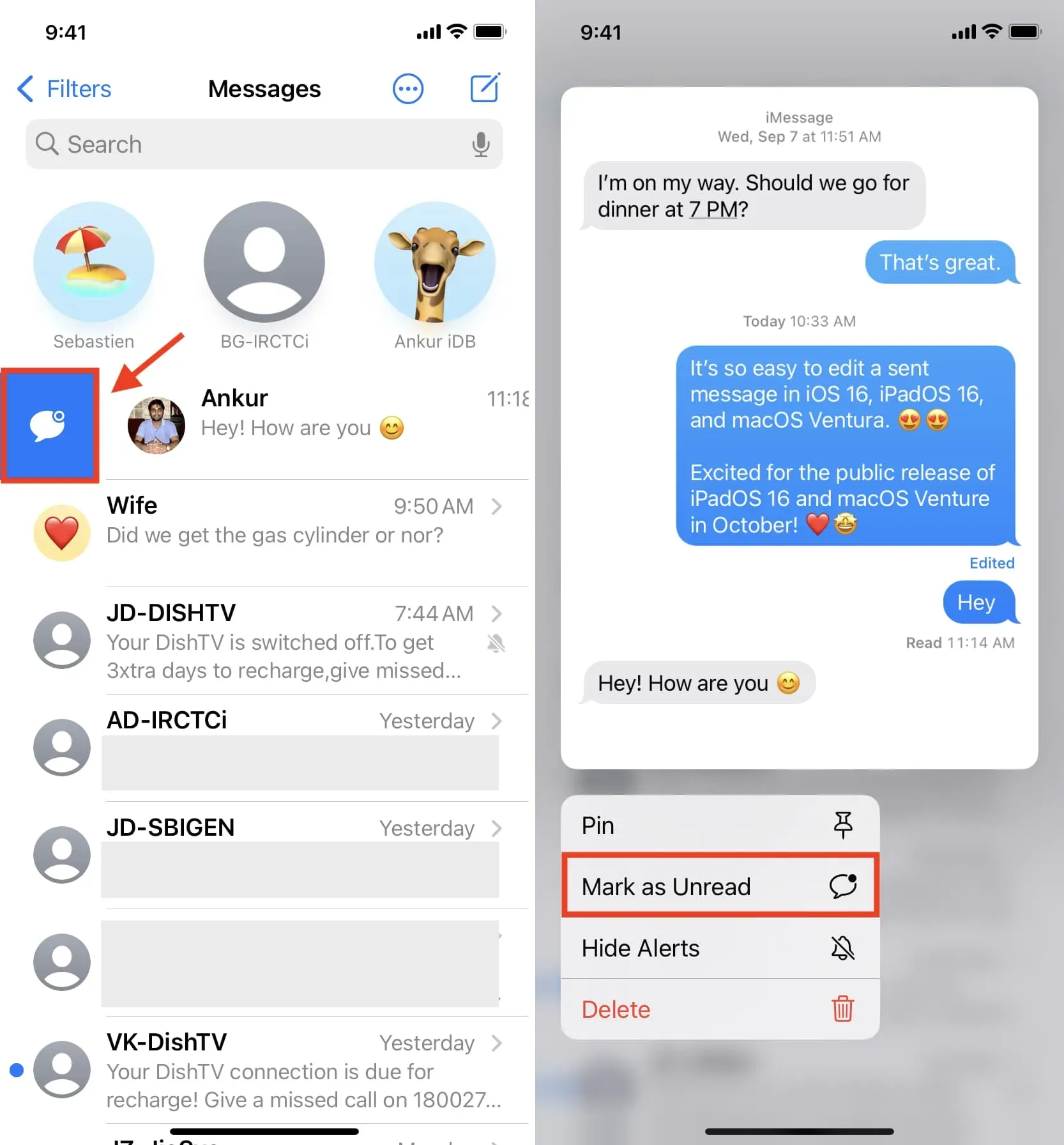
Mitu vestlust
Järgige neid samme, et märkida iOS 16 operatsioonisüsteemiga iPhone’is mitu vestlust korraga lugemata.
- Avage rakendus Sõnumid ja puudutage nuppu Rohkem.
- Valige Vali sõnumid.
- Nende valimiseks puudutage sõnumite avamist. Olge ettevaatlik, et mitte valida isegi ühte olemasolevat lugemata sõnumit. Kui teete seda, ei näe te allolevas etapis valikut “Lugemata”.
- Puudutage valikut Lugemata.
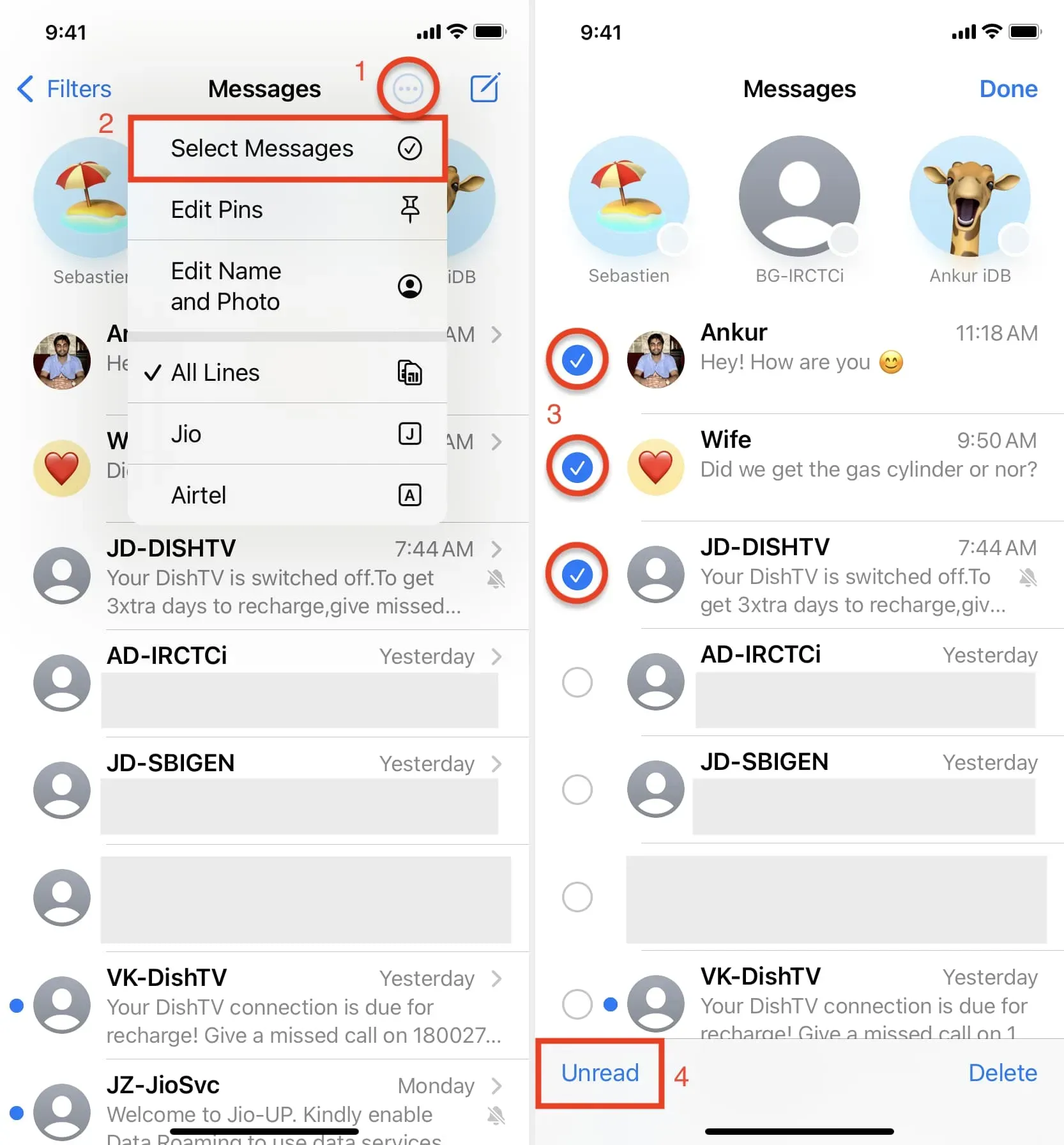
Olete edukalt kõik valitud kirjad lugemata märkinud.
Nõuanne. Avage rakendus Sõnumid ja lohistage kahe sõrmega, et valida kohe vestlused, ja toksake Lugemata.
Apple Watchis
Järgige neid samme, et märkida loetud sõnum lugematuks Apple Watchis, kus töötab watchOS 9.
- Vajutage nuppu Digital Crown ja puudutage Messages.
- Pühkige rakenduses Sõnumid paremale vestlusel, mille soovite lugematuks märkida.
- Klõpsake nuppu “Lugemata”.
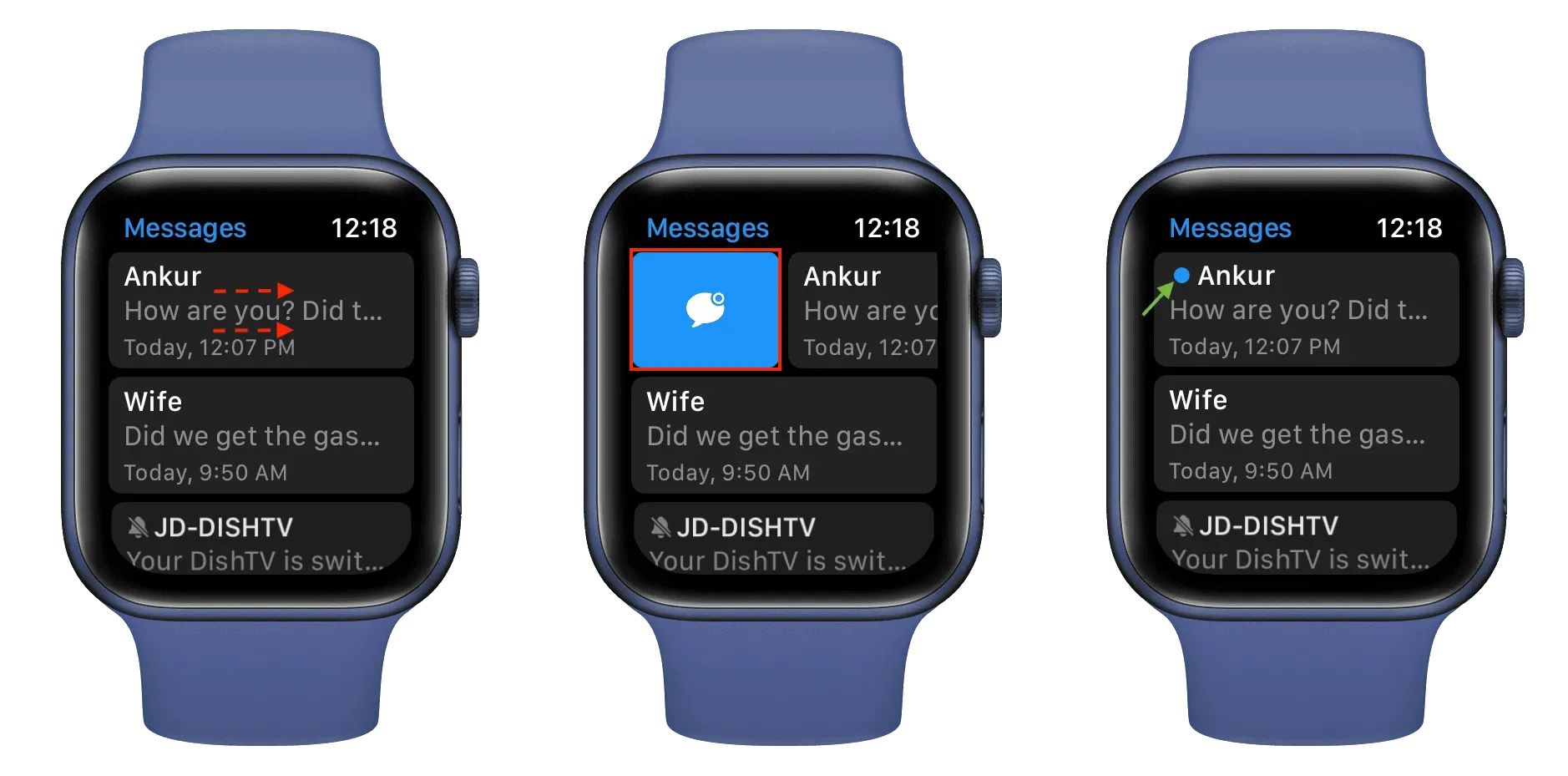
See märgib selle sõnumi teie Apple Watchis kohe lugemata. Lisaks märgib see selle vestluse teie iPhone’is lugemata.
Macis
Üksik vestlus
Teil on neli võimalust kirja lugemata märkimiseks MacOS Venturat kasutavas Macis.
- Pühkige vestlusel vasakult külgribal paremale ja klõpsake lugemata ikoonil.
- Klõpsake dialoogiaknas Ctrl või paremklõpsake seda ja valige Märgi lugematuks.
- Valige vasakpoolsel külgribal vestlus ja klõpsake valikul Vestlus > Märgi mitteloetuks.
- Lõpuks saate valida sõnumi ja vajutada klahvikombinatsiooni Shift + Command + U, et märkida sõnum lugemata või loetuks.
Mitu vestlust
Mitme kirja Macis lugemata märkimiseks järgige neid samme.
- Avage rakendus Sõnumid, hoidke all Command-klahvi ja valige soovitud vestlused.
- Paremklõpsake ühte valitud sõnumitest või hoidke all juhtklahvi ja klõpsake valitud sõnumitel üks kord.
- Valige Märgi mitteloetuks.
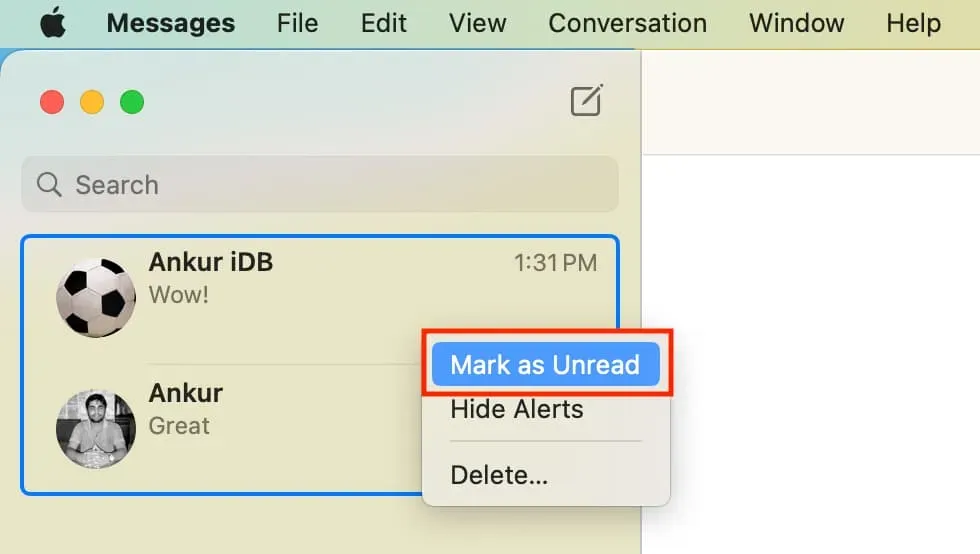
See muudab kõik valitud kirjad kohe lugemata.
Muud viisid, kuidas sõnumile tähelepanu juhtida
- Võite helistada Sirile ja küsida midagi sellist nagu “Tuleta mulle meelde täna õhtul Sebastiani sõnumile vastata.” (vasakpoolne pilt allpool)
- Saate sõnumi kinnitada ja see jääb kõigi vestluste peale. See pisiasi tagab, et vestlust ei uputaks uued tekstid ja köidab teie tähelepanu kohe iga kord, kui lähete rakendusse Sõnumid. (parempoolne pilt allpool)
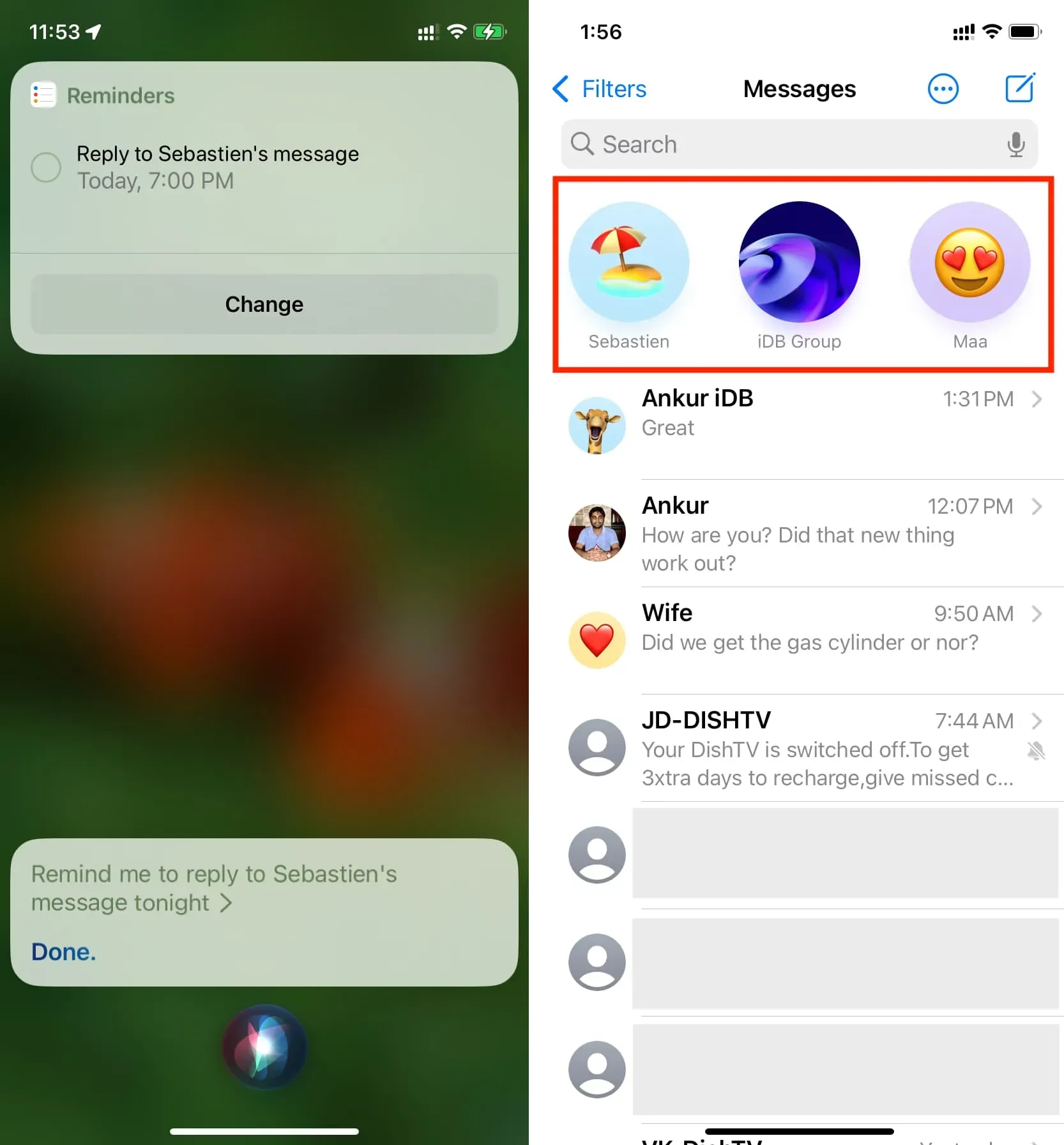
Kas sõnumi lugematuks märkimine eemaldab adressaadi seadmest lugemiskviitungi?
Pärast sõnumi avamist näeb saatja selle sõnumi all väikest märki “Loe”. See annab neile teada, et olete nende sõnumit lugenud. Loomulikult saate suurema privaatsuse huvides lugemistunnistuse lihtsalt välja lülitada. Kuid kui te pole seda teinud, pidage meeles, et kirja lugemata märkimisel ei eemaldata saatja seadmest märki “Loe”.
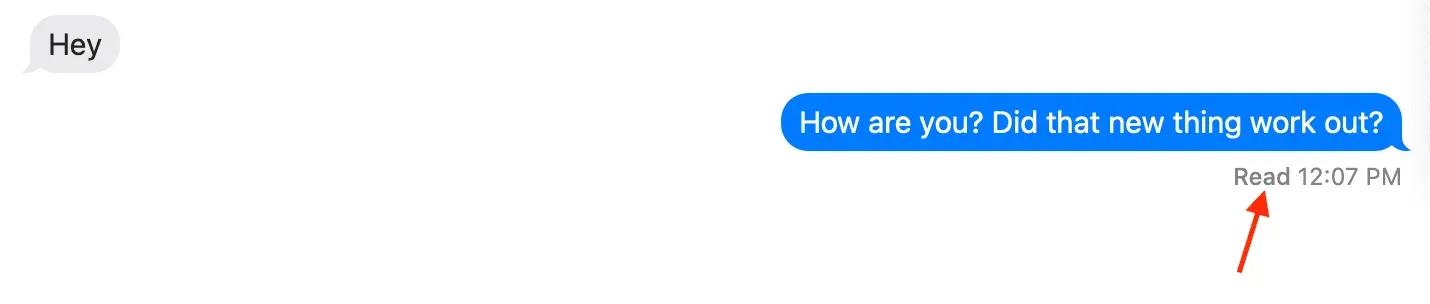



Lisa kommentaar